Kui optimeerite oma iPhone'i salvestusruumi, säilitab iCloud Photos iga allalaaditud pildi pisipildiversioonid. Fotode detailsemaks vaatamiseks või kolmandate osapoolte rakendustega kasutamiseks peate selle asemel iCloudist originaalfotod alla laadima ja alles hoidma.
Saate seda teha menüüs Seaded. Kui aga iCloudiga on probleeme, võite avastada, et teie iPhone ei saa fotosid alla laadida. Kui see peaks teiega juhtuma, kasutage selle parandamiseks allolevat kiiret nippi.
Sisu
- Seotud:
- Puudutage seadetes allalaadimisnuppu
-
Muud nipid, kui te ikka ei saa iCloud Photos alla laadida
- 1. Keela vähese energiatarbega režiim
- 2. Testige oma WiFi-ühendust
- 3. Värskendage ja taaskäivitage oma iPhone
- 4. Lülitage iCloud Photos välja ja sisse
- 5. Logige ajutiselt iCloudist välja
-
Mõnikord peate lihtsalt ootama
- Seonduvad postitused:
Seotud:
- Kuidas vaadata iCloudi fotosid iPhone'is
- iCloud ei tööta? Kuidas tõrkeotsingut teha
- Lõplik iCloud Photosi juhend 2019. aastal
- Kuidas iCloudist fotosid välisele draivile (USB-draivi) alla laadida
Puudutage seadetes allalaadimisnuppu
To laadige alla kõik oma fotod iCloudist, peate sisse lülitama Laadige alla ja säilitage originaalid valik. Kui teie iPhone ikka veel fotosid alla ei laadi, võib teil olla võimalik seda parandada, puudutades korduvalt seda valikut seadetes.
See kõlab pisut kummaliselt, kuid mitmed kasutajad on teatanud, et see aitas neil rohkem fotosid alla laadida.
Minge oma iPhone'is aadressile Seaded > Fotod ja vali Laadige alla ja säilitage originaalid. See peaks panema teie iPhone'i alustama iga foto allalaadimist teie iCloudi fotode teegist. Nende allalaadimiste edenemist saate jälgida rakenduses Photos endas.
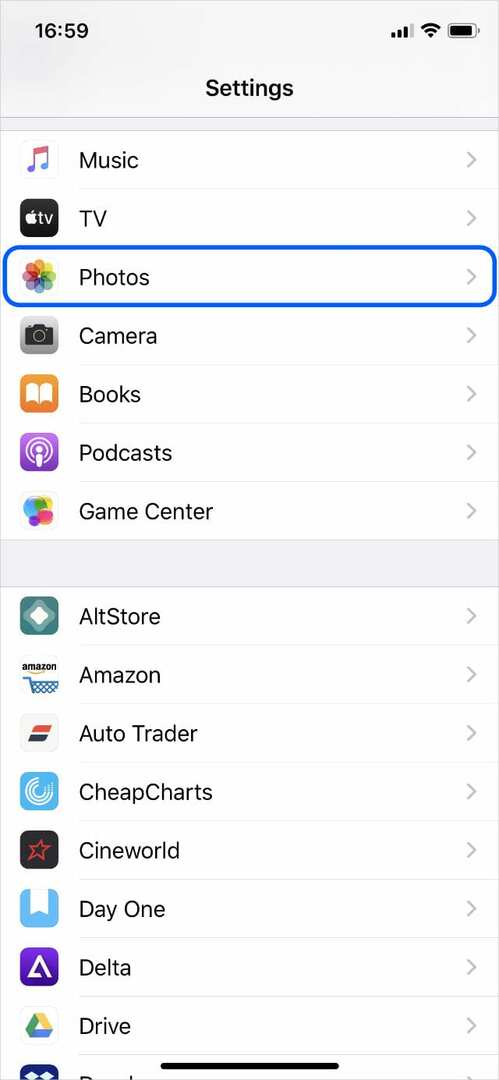
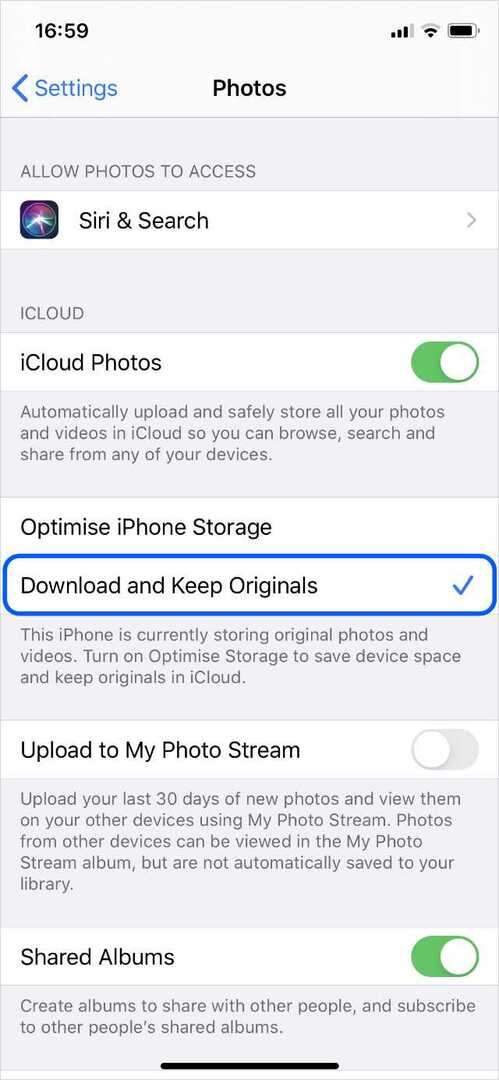
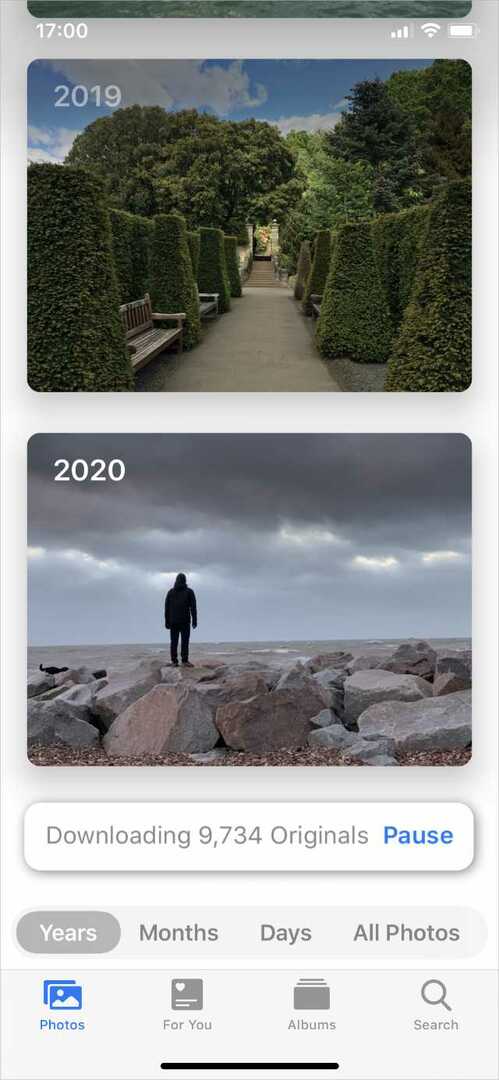
Avatud Fotod ja minge juurde Fotod vahekaarti vasakus alanurgas. Kerige ekraani allossa, kus peaksite nägema teadet, mis ütleb, kui palju fotosid veel allalaadimist ootavad.
Kui teie iPhone lõpetab fotode allalaadimise iCloudist, naaske lehele Fotod seaded ja toksake korduvalt Laadige alla ja säilitage originaalid nuppu uuesti.
Muud nipid, kui te ikka ei saa iCloud Photos alla laadida
Kui teie iPhone ei laadi ikka veel iCloudist fotosid alla, proovige mõnda allolevat veaotsingu nippi. Need standardsed soovitused võivad lahendada mitmesuguseid iCloudi probleeme.
1. Keela vähese energiatarbega režiim
Aku säästmiseks ei laadi teie iPhone iCloudi fotosid alla Madala energiatarbega režiim on sisse lülitatud. Teate, et see on nii, kui aku ikoon kuvatakse teie iPhone'is kollaselt.
Kui akut on piisavalt laetud, minge lehele Seaded > Aku välja lülitada Madala energiatarbega režiim.
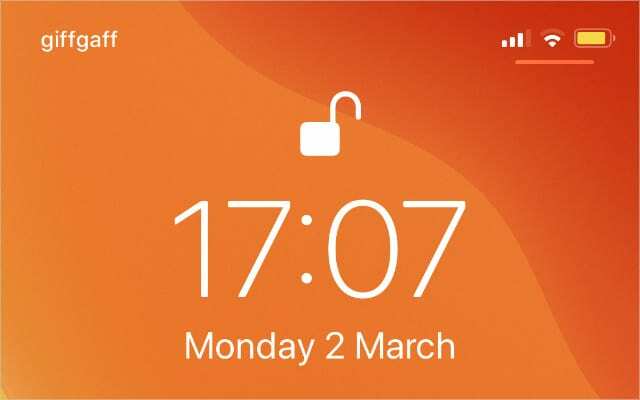
2. Testige oma WiFi-ühendust
Võib-olla ei saa teie iPhone Interneti-ühenduse probleemi tõttu fotosid iCloudist alla laadida. Taaskäivitage oma Wi-Fi ruuter ja testige ühendust, voogesitades videot võrgus.
Kui teie ühendus on aeglane või ei reageeri, võtke abi saamiseks ühendust oma Interneti-teenuse pakkujaga.
3. Värskendage ja taaskäivitage oma iPhone
Olenemata sellest, mis probleeme teil iPhone'is esineb, on hea mõte otsida uusi iOS-i värskendusi ja seade taaskäivitada.
Ühendage Wi-Fi-ga, seejärel minge aadressile Seaded > Üldine > Tarkvaravärskendus uute värskenduste installimiseks. Seejärel vajutage ja hoidke all nuppu Külg nupp kummagiga Helitugevus nuppu iPhone'i väljalülitamiseks.

4. Lülitage iCloud Photos välja ja sisse
Võimalik, et saate iCloudi fotode allalaadimisega seotud probleeme lahendada, lülitades teenuse välja ja sisse. Ärge muretsege, te ei kaota seda tehes ühtegi fotot.
Kõik teie andmed jäävad iCloudi või teie iPhone'i.
Minema Seaded > Fotod ja lülitage välja iCloudi fotod ekraani ülaosas. Teie iPhone hoiatab, et see eemaldab kõik fotod, mida te pole alla laadinud, kuid need fotod on iCloudis endiselt saadaval.
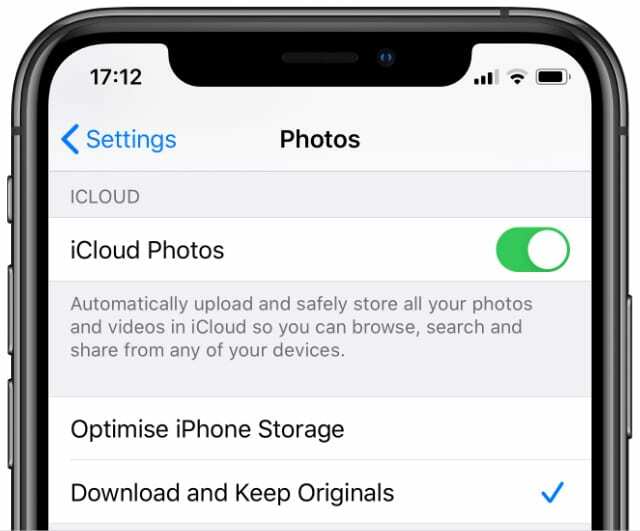
5. Logige ajutiselt iCloudist välja
Kui miski muu ei aidanud, proovige iCloudist täielikult välja logida. Hoiatusteadetest hoolimata ei tohiks te seda tehes andmeid kaotada, sest kõik jääb iCloudi.
Minema Seaded > [Teie nimi] > Logi välja. Teie iPhone pakub võimalust hoida andmeid teie iPhone'is. Kuna logite niikuinii uuesti sisse, pole vahet, millise valiku te valite.

Mõnikord peate lihtsalt ootama
Fotode iCloudist iPhone'i allalaadimine on aeglane protsess. Lisaks lõpetab teie iPhone fotode allalaadimise alati, kui protsessorile või akule esitatakse muid nõudmisi.
Aidake oma iPhone'il iCloudi fotosid kiiresti alla laadida, hoides selle Wi-Fi-ga ühendatud ja laadimiseks ühendatud. See on hea mõte jätta see üheks ööks vooluvõrku ühendatuks.
Kui te ikka ei saa iCloudi fotosid oma iPhone'i alla laadida, kasutage meie teist iCloudi tõrkeotsingu soovitused selle asemel.

Dan kirjutab õpetusi ja veaotsingu juhendeid, et aidata inimestel oma tehnoloogiat maksimaalselt ära kasutada. Enne kirjanikuks saamist omandas ta helitehnoloogia bakalaureusekraadi, juhendas Apple Store'i remonditöid ja õpetas Hiinas isegi inglise keelt.